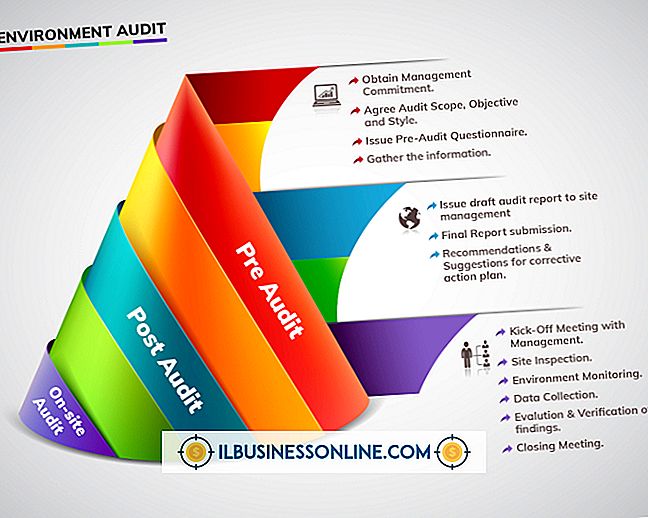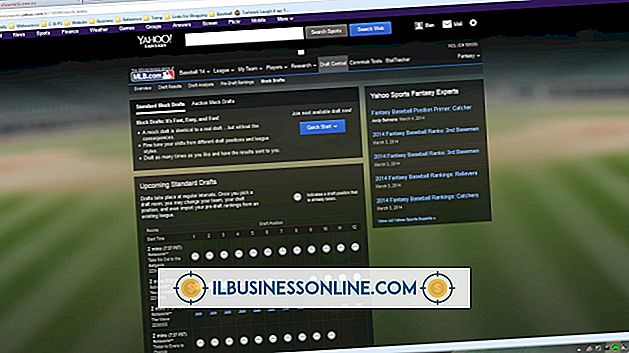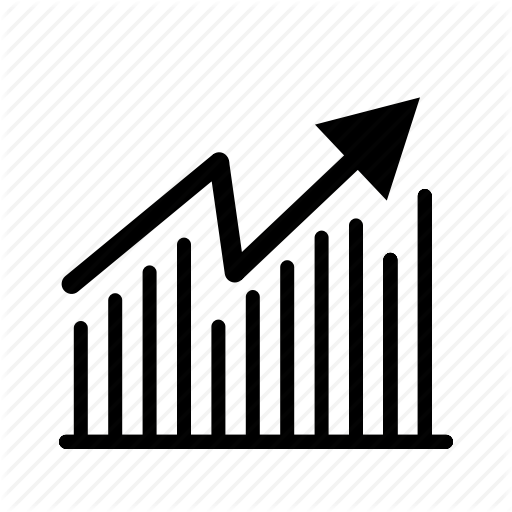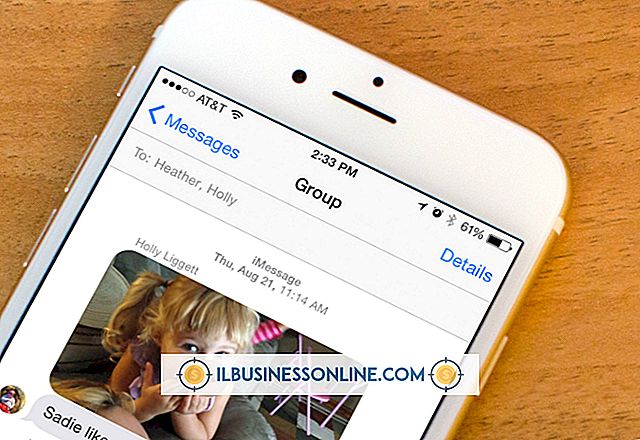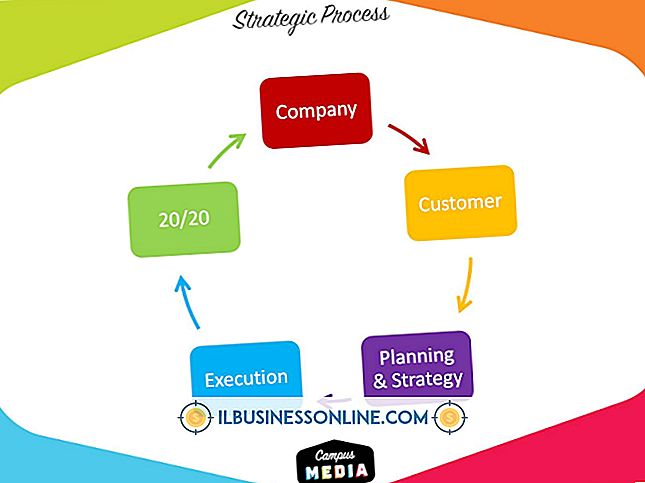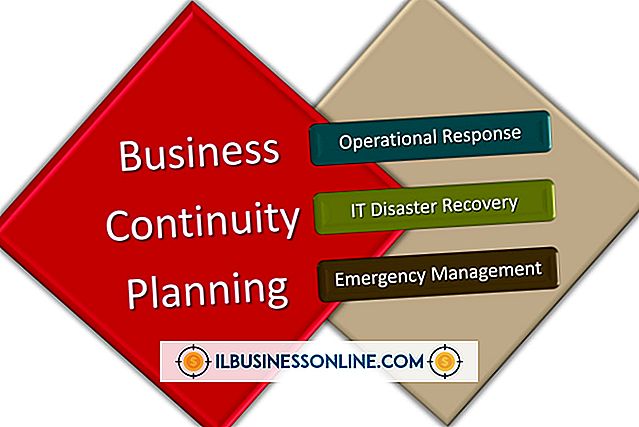Slik oppgraderer du Garmin Nuvi Maps

Garmins linje med nuvi GPS-enheter gir bedriftsbrukere mulighet til å plotte sine ruter og få veibeskrivelse for alle bilutflugter. En GPS-enhet er imidlertid bare så god som kartene installert på den, og det er ganger når kartene må oppdateres for å imøtekomme ny infrastruktur, flyttede virksomheter og andre endringer. Oppdatering av kart på en nuvi er en litt innviklet prosess og kan kreve betydelig investering, avhengig av hvor mye data som oppdateres.
1.
Last ned Garmin Communicator Plugin. Dette plugin kommuniserer med Map Updater i senere trinn. Følg alle trinnene på skjermen for å sikre vellykket installering.
2.
Fullfør din nuvi, og koble deretter enheten til datamaskinen din via den medfølgende USB-kabelen.
3.
Gå til Garmin Map Update-siden.
4.
Velg "Automotive" fra listen over stier for enheten din.
5.
Klikk på "Last ned kartoppdatering" når du blir bedt om det. Lagre filen på en enkel å finne sted, for eksempel skrivebordet.
6.
Start Garmin Map Updater når nedlastingen er ferdig. Hvis du blir bedt om å oppdatere Microsoft .NET Framework, følger du alle instruksjoner på skjermen for å oppdatere rammen før du fortsetter.
7.
Bekreft at din nuvi er koblet til og klikk "Fortsett" når du blir bedt om det, eller klikk på "Søk etter enhet" hvis enheten din ikke har blitt oppdaget av Map Updater.
8.
Les lisensavtalen og velg "Godta" -alternativet, og klikk deretter "Fortsett".
9.
Oppdater nåvi's programvare hvis du blir bedt om at den er utdatert og følg alle instruksjoner på skjermen.
10.
Klikk "Fortsett" når skjermen indikerer at "En kartoppdatering er tilgjengelig for kjøp!" Du vil bli tatt til den oppdaterte kartkjøpssiden på Garmins nettsted.
11.
Velg kartoppdateringsproduktet du ønsker å kjøpe fra nettstedet og klikk "Legg til i handlekurven." Følg alle instruksjonene på skjermen for å fullføre kjøpet.
12.
Klikk på "Legg til i enheten min" fra kvitteringssiden. Hvis du ikke installerte Garmin Communicator plugin i første trinn, blir du bedt om å installere den nå for å fortsette.
1. 3.
Velg din nuvi fra enhetlisten og klikk på "Last ned".
14.
Klikk på "Fortsett" og vent på skjermen for å spørre deg om "Klar til å oppdatere kartene dine." Hvis det ikke er nok plass til å oppdatere kartet, vil du bli presentert med muligheten til å fjerne bilder eller musikk fra enheten eller for å sette inn et microSD- eller SD-minnekort i nåvi-enheten og laste kartsettet på det.
15.
Klikk på "Fortsett" når "Klar til å oppdatere kartene dine" vises, og klikk "OK" for å starte installasjonen. Installasjonen kan ta flere timer, avhengig av mengden data som oppdateres. Når du er ferdig, vil programmet vise "Kartene dine er nå oppdatert!"
16.
Klikk på "Avslutt" for å lukke programmet. Nåvi's kart er nå oppdatert.
Tips
- Avhengig av abonnementsprogrammet ditt, kan kartene dine koste et gebyr for å laste ned. Medlemmer av nuMaps OneTime-programmet må betale per oppdatering, mens nuMaps Lifetime-medlemmer kontinuerlig vil motta oppdateringer. Noen gratis kart finnes også, men gratis kart er ikke tilgjengelig for alle regioner.